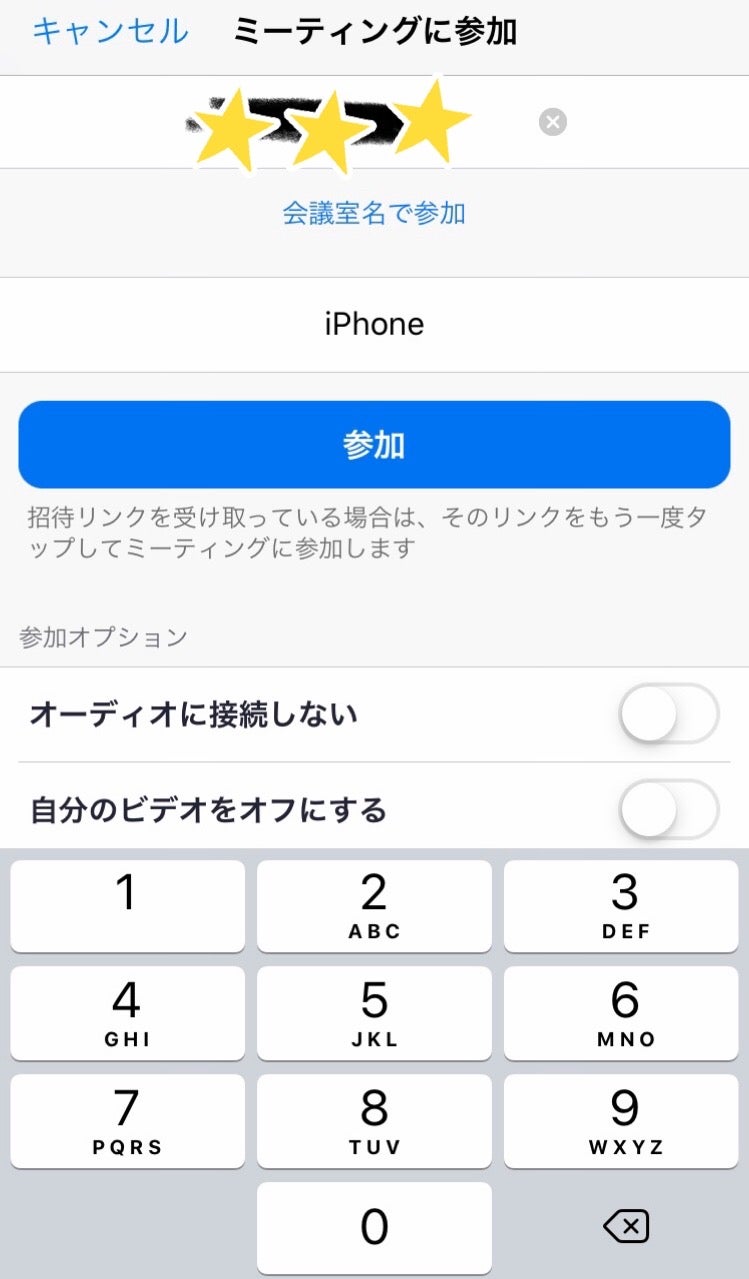【スマホ版】Zoomのアプリダウンロードと使い方♡
 ̄ ̄ ̄ ̄ ̄ ̄ ̄ ̄ ̄ ̄ ̄ ̄ ̄ ̄ ̄ ̄ ̄ ̄ ̄ ̄ ̄ ̄ ̄ ̄ ̄

①Zoomをアプリストアからダウンロードする
iPhoneでもAndroidでも
基本的なインストールと使い方は同じです。
iPhoneは App Store
Androidは Google Play
からインストールする
まずはスマホのホーム画面から
App Store(Google Play)を選んで
検索ページを開きます。

検索欄に"zoom"と入力し、
「ZOOM Cloud Meetings」を選びます。

"入手"を選んで
インストール完了をお待ちください。
インストールが完了して
「入手」→「開く」に変わったらOK
②Zoomアプリを起動する。
スマホ版Zoomの使い方

事前にご案内するの番号を★★★のところへ入力してください。
ミーティングID:(例)123 456 〇〇〇〇
※10桁です
【追記】
会議に参加するだけであれば、
ユーザー登録やログインをする必要はなく、
こちらの画面から進んでいただくだけでOKです。
また、
参加用URLを送ってもらっている場合は、
URLをクリックするだけで参加していただくことも可能です。
(この時点では待機室に待機されますので、主催者の方に承認していただく必要があります。)
(主催の方は、待機室にいらっしゃる方を承認すれば会議が始まります^^)
※新たに、"待機室"というのが設定されました。
簡単でしょ^^
【お知らせ】
小顔美心術♡セルフ骨格矯正講座をZOOMで受けたいけど、
・やり方がわからなくて不安。
・まずはお話ししてみたい。
という方の為に、ZOOMの無料相談も行ってます。
お気軽にご相談くださいね♡
小顔美心術☆ZOOM無料相談希望はコチラから問合せください♡
Bless yourself ~自分を祝福する~
\\自分史上最高になって幸せ力をアップする//
![]() 愛され顔を自分で創る♡星くるみ監修小顔美心術♡セルフ骨格矯正講座
愛され顔を自分で創る♡星くるみ監修小顔美心術♡セルフ骨格矯正講座
▶日々のことはFBとインスタで更新しています^^
![]() 岡明子FB <<週末はラブめしも公開中♡
岡明子FB <<週末はラブめしも公開中♡